1、首先打开【WPS文档】,鼠标【双击】随便一张页面的页脚。

2、接着点击【插入页码】,将【样式】设置成【第1页,共x页】,完成后点击【确定】。

3、【双击】空白位置,页脚直接嵌入页面中,完成第一种【WPS文档的页脚设置】。

4、打开第二种【PDF】打开文件,点击【工具】【页眉和页脚】。
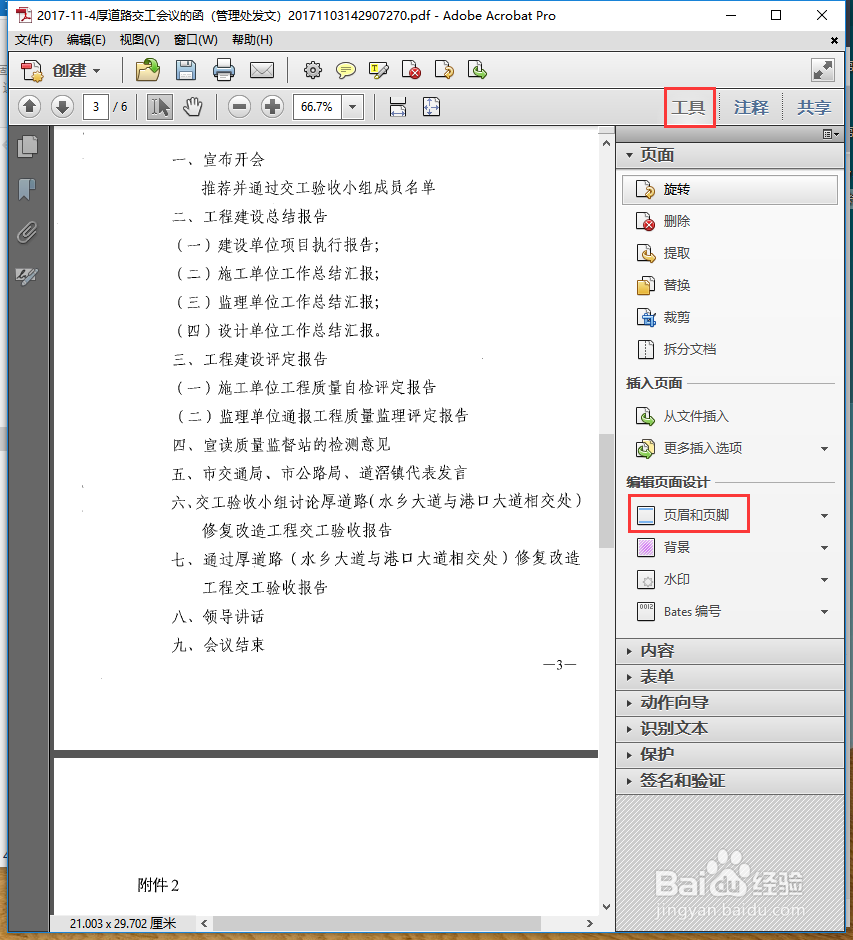
5、调出设置框,选中【页码和日期格式】,设置页码格式为【第1页,共页数页】,点击确定。

6、再次回到页耔阵式肥脚设置框中,将【鼠标】【单击】的【中间页脚文本】,然后【插入页码】,确定之后,回到【PDF】中可以看到连续页脚。

7、第三种是【WPS表格】,直接在【工具栏】上,选中【页面布局】【页边距】,跳出页面设置,点击【页眉页脚】。

8、在【页脚】处设置格式为【第1页,共?页】,完成后相机【确定】,完成表格的连续页脚设置。

